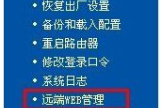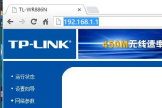怎么样让电脑实现远程登录(如何在路由器上作远程登录)
在平常的工作和学习中经常需要远程登录另一台电脑进行操作,现在市面上有很多的远程控制软件 ,比如Teamviewer、QQ远程桌面之类的都能够进销远程操作电脑,但是这些软件都有其缺点,TeamViewer是不错,但是,他有一个试用期,一旦超过使用去就会提示被用于商业用途,就不能用了,其实Window有自带的远程桌面访问功能的,只要做一些设置就可以直接通过windows的远程桌面进行访问另一台电脑,下面我就具体介绍一些设置的步骤:
第一步:打开要被远程控制电脑的属性:右键单击我的电脑选择属性打开
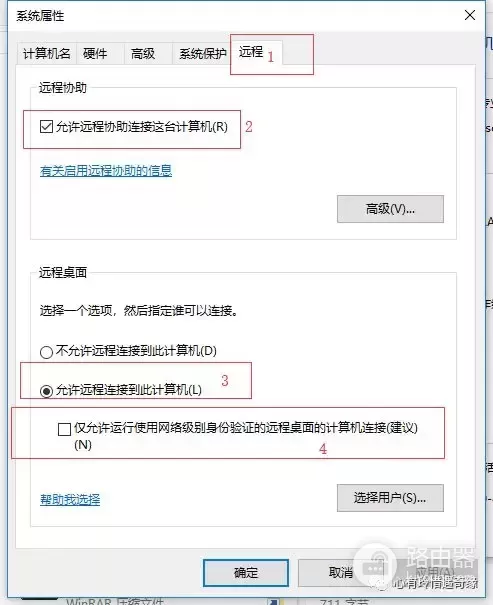
如上图所示,分别勾选1,2,3,第四个如果是在局域网访问的话,第四个可以勾选,如果要是需要在互联网访问的话就不需要勾选了 ,这个是微软的安全策略,如果勾选的话通过互联网访问会出现这样的错误

按这个步骤勾选后点确定就可以了。
第二步:需要查看防火墙中远程访问的入栈规则是否设置为允许:打开防火墙选择高级设置,点击高级设置中的入栈规则
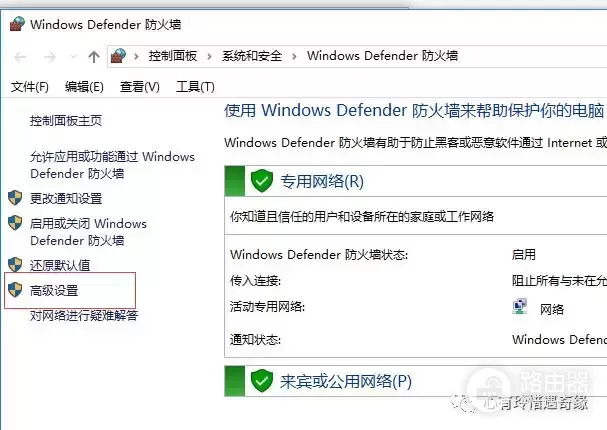
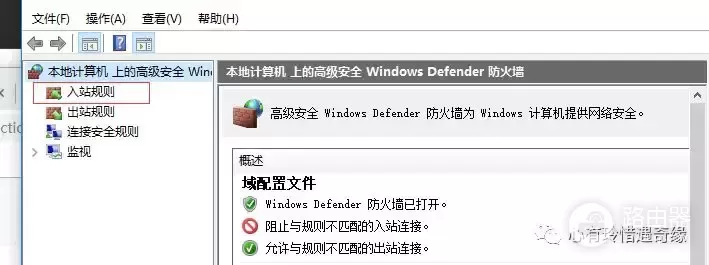
然后在入栈规则中找到远程桌面——用户模式,确定已经启用 操作为允许。
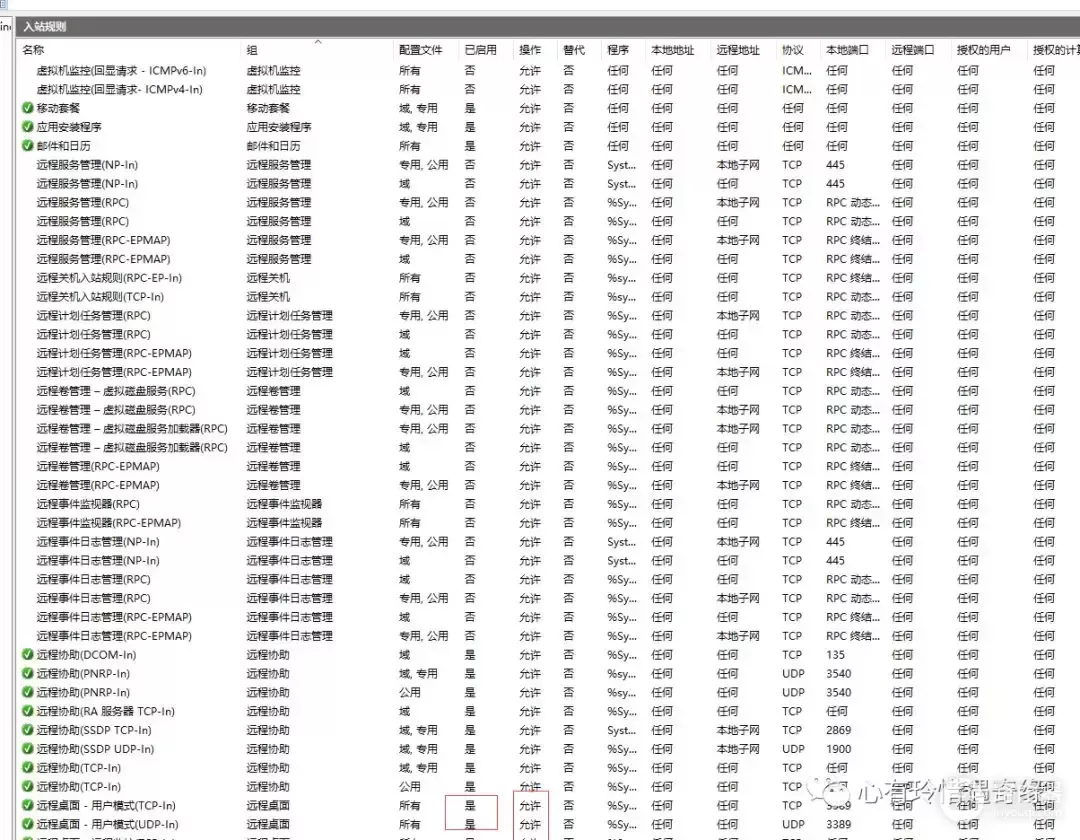
说明 :windows默认的远程端口是3389,在另一台电脑上使用远程桌面输入这台电脑的IP地址就能够访问,但是在如果设置了这台电脑能够在互联网上访问的话 还是建议把这个端口号给改一下,改成自己比较熟悉的,用IP+端口号访问,这样可以避免其他人的恶意攻击,一旦对方知道你计算机的用户名密码,会非常的危险。
通过上面的步骤就可以在局域网中通过远程桌面输入这台电脑的IP+端口号访问该电脑了。前提是需要这两台计算机在通一个局域网中
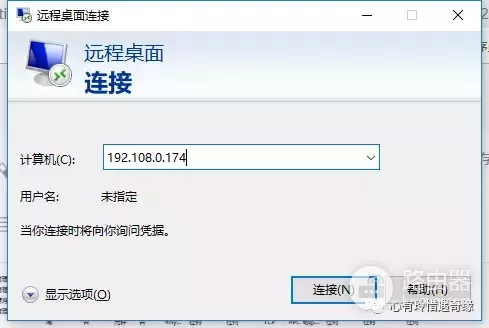
192.108.0.174 ,是我电脑的本地的IP,查看ip的方法有很多 一般是在命令提示符中驶入IPconfig/all 查看,其他方法大家可以自行百度。点击链接,输入用户名和密码就可以登录到远程的电脑了
如果不仅需要在本地的局域网中远程访问,而是在任何一台电脑上都需要访问的话还需要做以下设置:
这个设置需要有路由器的登录密码:打开浏览器 输入路由器的登录地址http://192.168.0.1/,输入路由器的用户名密码
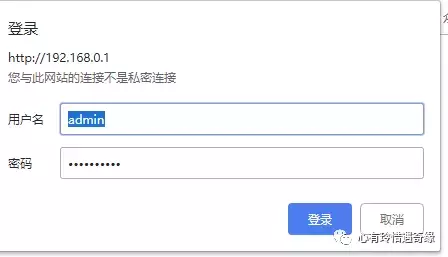
找到路由我的转发规则——虚拟服务器
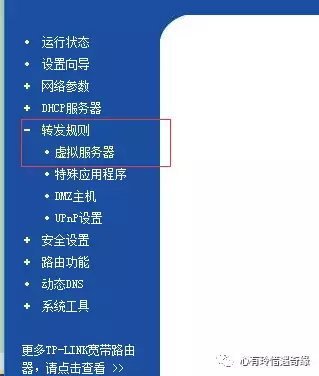
虚拟服务器是在这里做一个互联网和本地计算机的端口映射,这样互联网可以通过这个端口映射找到本地中对应的IP地址对应的电脑,

按照红框里面填写的输入远程的端口号和设置远程登录电脑的IP地址,启用那个选择框勾选,点击保存。接下来就需要找到该电脑在互联网上面的IP地址了,直接打开百度,搜索IP,就会出现该电脑在互联网上的IP地址
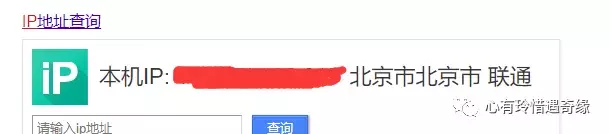
至此,在任何一个联网的电脑上面输入刚刚查询的公网IP+远程的端口号 就能够远程登录到该电脑了。如果使用的是云服务器,这些就不需要设置了,因为云服务器的供应商已经帮我们设置好了 ,直接输入IP就能访问了,如果你想改云服务器的默认的远程端口,步骤和这个基本一样,但是需要在云服务器的控制台把这个端口的权限打开
以上就是设置windows远程登录的具体步骤,如果你觉得对自己有用的话,可以点击收藏+关注,我会不定期分享我在工作和学习中遇到的问题和解决方法,希望对大家有所帮助。有什么不对的地方,希望大家指出。